新ローマ字テーブルの話
完全に趣味の話です。
ローマ字テーブルの打ちにくさや腱鞘炎に関する話を SNS で見かけるたびに「ローマ字テーブルを少し変更するだけで劇的に変わるのに…」ということをいつも呟いていたので、もう記事にまとめてしまおう…と。
標準のローマ字テーブルを示します。

このうち私が変更候補としているキーに色を付けました。半数近いキーに色が付いていますが、レベル 1 〜レベル 4 +レベルうぃ〜 の 5 段階を踏んでステップアップしていくことができます。

- 青 … ベストポジションにあるのに使用頻度が低いキー
- 水 … そんなに悪くない位置にあるのに未使用なキー
- 赤 … かなり悪い位置にあって誤打しやすいキー
- 黄 … 使用頻度が高いのにちょっと押しにくいキー
- 紫 … 母音に挟まれて肩身が狭そうなキー(主観)
実装は Google 日本語入力などの IME の設定で行うことができます。Goolge 日本語入力では動作確認済みですが、もしかしたら Windows の IME では動かないものがあるかもしれません(当方 Mac なため確認できず)。
以下、レベル 1 から進めていきますが、最終的な配列(レベルうぃ〜)に一直線に到達するようにキーを配置していきます。途中段階だともっと良い入れ替えがあるのですが、それはアコーディオン(details タグ)の中に記述しておきます。
また、積み上げ式で進めていきますが、いずれかのレベルのみを適用することもできます。例えば、レベル 1 とレベル 3 だけ適用するのもコスパがよいかもしれません。
レベル1
まず、ローマ字で使うキーの中で、極端に押しにくいものがあります。T と Y と B です。これらはホームポジションに隣接しないので誤打しやすく、手の小さい人や人差し指が短い人は特に打ちにくいと思います。
しかも、T キーで打つ「タ行」は、「ア行」に次ぐ No.2 の使用頻度の行。子音の中で最もよく打つキーが、最も打ちにくい場所にあるというのは完全にローマ字テーブル(というか QWERTY 配列)の欠陥です。
Y キーも、「ヤ行」自体の使用頻度はそこまで高くありませんが、拗音(ゃゅょ)を出すのに 3 打必要なので、Y キーの打ちにくさは入力速度に直結します。

一方、全キーの中で最も打ちやすい位置にある F と J に「ファ行」と「ジャ行」が当てられているのも明らかに欠陥ですね。ローマ字テーブル改善の第一弾として、まずはこれらのキーを置き換えましょう。偶然にも T と F、Y と J は位置が近くて押す指も変わりません。
- F → タ行
- J → ヤ行・拗音
「ジャ行」は「zj*」で入力できるので J キーの「ジャ行」は単純に削除。「じょ」は頻出なのですが、さらに頻出の「しょ」が 3 打なのでバランスを取ります。
「ファ行」は何気に使うので、「パ行/P」の鏡面位置にあって覚えやすい Q に移動します。こうしておくと、練習期間も T キーと Y キーはそのまま使えますので緩やかに移行できます。
- Q → ファ行
あとは B キーの「バ行」ですが、そこまで使用頻度の高い行でもないので、「X → バツ → バ行」の連想で覚えやすい X に移動します。X は小文字入力に使いますが、より押しやすい L キーが同じ機能を持ちます。ここでも移行期間のために B キーはバ行のまま温存します。
- X → バ行
ということで、レベル 1 適用後のレイアウトは次のようになります。
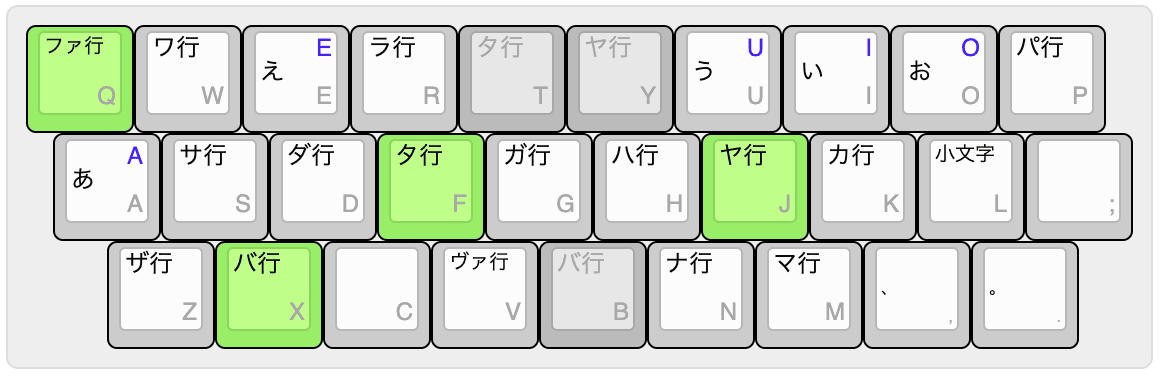
ローマ字テーブル(キーボードの論理配列)を初めて変更する人は、初心者に戻ったかのようで誤打に苛立つかもしれませんが、1 週間も練習すれば慣れてくると思います。特に今回の変更は T Y B とも元の機能を温存しており、誤打が発生するとしたらファ行とジャ行だけなので頻度は低いです。
T/Y → F/J の置き換えだけでもかなり強力なので、序盤で諦めずにがんばってみてください。
レベル 1 でやめておきたい人へ
レベル 1 でやめる場合は、バ行を(X ではなく)V に移動するとよいでしょう。バ行と V は音も近くて覚えやすいですし、V キーは N キーの鏡面位置で何気にかなり打ちやすいキーなのでヴァ行に当てておくのはもったいないです。ヴァ行は B へ。
- V ⇄ B (V→ バ行/B→ ヴァ行)
また、意外に出番の多い長音「ー」をセミコロンキーに当てておくとよいと思います。全角のセミコロン「;」を入力したいことは滅多にありませんし、平仮名で「せみころん」と打って変換すれば出せます。
- ; → ー
それから、C と X も使わないのはもったいないので、シャ行とジャ行を当てておくのがお勧めです。つまり、C/X + 母音キーの 2 打でシャ行/ジャ行を出力させます。拗音の使用頻度では「しょ」と「じょ」が飛び抜けていますので、CO と XO が使えるだけでもかなり楽です(J キーを重宝していた人も多いのでは)。
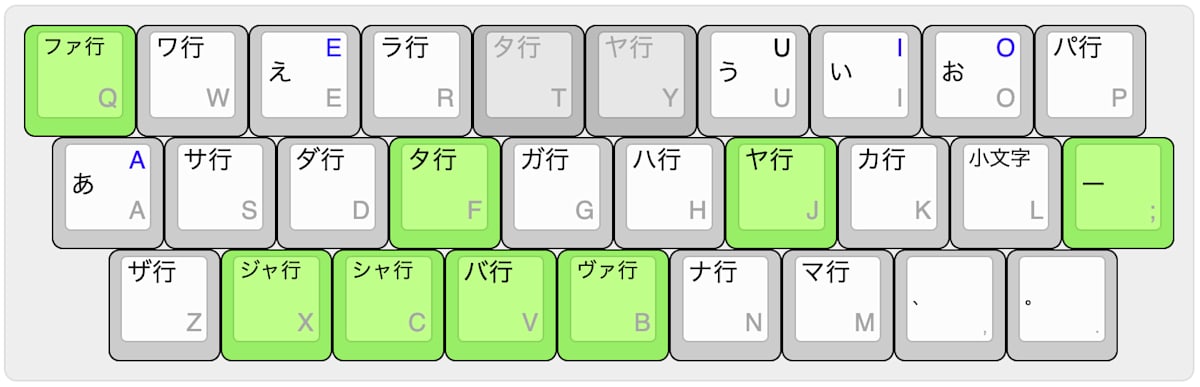
ここまでで止めておきたい人のために、レベル 1 の Google 日本語入力ファイルを置いておきます。
レベル2
さて、打ちやすいキーである L と V と ; がまだ残っています。レベル 2 ではまず L と V を埋めたいのですが、T と Y に次いで「使用頻度が高いのに打ちにくい場所にあるキー」はどれでしょうか。

これは個人差が大きいのですが、使用頻度から考えると「ラ行」と「マ行」の位置が微妙です。R キーや M キーに打ちにくさを感じていない人もいるかと思いますが、L キーと V キーの打ちやすさを放置するのはもったいない。他には Z キーも明らかに打ちにくいのですが、使用頻度的には Z キーのままでよいかと(いずれレベル 3 を適用するつもりなら特に)。
M キーの隠れた負担について
M キーは、掌底を中心として円弧を描すのが“自然な手の動き”と考えたとき、本来は(人差し指ではなく)中指で打つべきキーです。例えば、M キーと C キーは(B キーを中心として)左右対称の位置にあるのに、M は人差し指で、C は中指でそれぞれ押しますよね。V キーに人差し指を置いたとき、C キーの上には自然に中指が来ます。同様に、N キーに人差し指を置いたときには M キーの上に中指が来るのに、わざわざ手首を捻って人差し指で打つのです。このように変則的な打ち方になるのは、ローマ字の範囲では M キーと句読点の 3 キーだけです。直後に一息入る句読点に比べて、連打の渦中に置かれる M キーは隠れた疲労を手首に及ぼしかねません(主観です)。
ということで、まず「ラ行」を L キーに移動します。これは英語の音としても自然なので覚えやすいですね。L キーの元の機能である「小文字入力」は滅多と使わないので、レベル 1 が習得済みであることを想定して T か Y に移動します(ここでは Y に)。
- L → ラ行
- Y → 小文字
次に、「マ行」を V キーに移動します。右手の人差し指は、母音の U キーや拗音の J キー(Y キー)に加えて、高頻度の「ナ行+ん」の N キーも担当なので、負担は相当のものです。左手の人差し指に「マ行」を移動して負担を分散させましょう。V キーにあった「ヴァ行」は B キーに移動します。
- V → マ行
- B → ヴァ行
レベル 2 適用後のレイアウトは次のようになります。レベル 2 も、R と M に元の機能を残しているので、同時稼働させながらゆっくり慣れていくとよいと思います。

レベル 2 でやめておきたい人へ
レベル 2 でやめる場合は、長音「ー」をセミコロンキーに当てておくとよいと思います。平仮名で「せみころん」と打って変換すれば、全角のセミコロン「;」は出せます。
- ; → ー
また、小文字は Y や T ではなく C にしておけば、Y と T に元の機能を温存しておくことができるのでゆっくりと移行できます。ちょっと強引ですが、「小文字」の「CO(こ)」と覚えます。

ここまでで止めておきたい人のために、レベル 2 の Google 日本語入力ファイルを置いておきます。
なお、ファイルは用意していませんが、バ行を M キー、小文字を Y キーにして、レベル 1 のように C と X をシャ行とジャ行に残しておくのもいいですね。
レベル3
レベル 3 では、最終的に残ったホームポジションキーであるセミコロン「;」を攻略しましょう。ここでは二つのカスタマイズを紹介しますが、いずれか一方だけでも構いませんが、両方同時に適用することもできます。
母音「あ」を分担する
一つ目は、最頻出母音である「A」の担当を A キーと ; キーで分担する方法です。Ctrl キーの使いすぎで左手小指の腱鞘炎に悩まされている人にはたいへんお勧めです。
ということで、母音 A の機能をセミコロンキーにも追加します。こうすると、例えば「S → ;」と押すと「さ」と表示されます。
- ; → 母音 A

指の負担を抑えたいなら「子音キーと反対側の母音 A を押す」というルールに、速度を上げたいなら「子音キーと同じ側の母音 A を押す(押しにくいものは除く)」というルールにするとよいでしょう。
A キーと ; キーの両方に全子音の母音「A」を当てておけば段階的に慣れていくことができますが、最初からルールを徹底してスパルタに進めたほうが習得は早くなります。
撥音「ん」を独立させる
二つ目は、隠れた母音キーともいえる撥音「ん」を N キーから独立させて、セミコロンキーに置く方法です。
標準のローマ字テーブルでは、「ん」という文字は「NN」で入力します。次に来る文字が母音・ナ行・ヤ行以外のときは「N」だけでも入力できますが、ややこしいので全て「NN」で打っている人も多いと思います。
しかし、撥音「ん」は、「い」に次いで No.2 の出現頻度を誇り、日本語としても母音的な位置づけにあるので、本来は 1 打で打てるようにしておくべき文字です。
- ; → ん

「NN」をそのまま「ん」として残しておけば、徐々に慣れていくことができますが、これもスパルタにいったほうが早いです。慣れるともう戻れません(当社比)。
レベル 3 でやめておきたい人へ
レベル 3 までくると途中でやめてもあまり工夫の余地はないのですが、長音「ー」を M キーか C キーに当てておくとよいと思います。
- M or C → ー
なお、いずれはレベル WE(うぃ〜)に挑戦したい人は C キーを空けておいて、長音は M キーに割り当てておいてください。

ここまでで止めておきたい人のために、レベル 3 の Google 日本語入力ファイルを置いておきます。
レベル 4
通常のレベルアップとしては最後となるレベル 4 では、ちょっと趣向を変えて、キーの置き換えではない方法でカスタマイズします。
文字単位の入れ替え
まず、文字単位での入れ替えを行います。
D キーはホームポジション上の特等席にありますが、「ぢ」「づ」はほぼ使われません。一方で、僻地にある Z キーに割り当てられた「じ」はかなりの頻度で使われますし、「ず」もそれなりの頻度で使われます。
そこで、ダ行の「じ・ず」とザ行の「ぢ・づ」を入れ替えましょう。これら 2 セットは同じ音なので、入れ替えてもあまり変則感がありません。
- じ ⇄ ぢ(DI → じ / ZI → ぢ)
- ず ⇄ づ(DU → ず / ZU → づ)
これで、打ちにくい Z キーの使用頻度が劇的に下がります(特に「じょ」が楽になる)。

これ以上の文字単位の置き換えに手を出してしまうと、もうローマ字入力を捨てて、巷の「カナ入力」に手を出したほうがいいんじゃない?…という話になってきますので手は出しません。
促音「っ」の打ち方
次に、促音「っ」を J キー(つまり拗音キー)で入力する方法を取り入れてみましょう。
通常、促音を入力するには「っ」の次の子音キーを連打しますが、同じキーの連打は指に負担がかかるので避けたいからです。
さて、ローマ字入力(行段系配列)では、子音キー+子音キーには文字が割り当てられていません。つまり、同じ子音キーを連打しなくとも、「特定の子音キー」の次に子音キーが続いたときには促音「っ」を入れる…という方法が使えます。
J キーは右手の人差し指というベストポジションにありますので、これを促音キーとすれば、次のように打つことができます。
- J + 子音キー + 母音キー → っ◯
例えば、これまで「TTE(FFE)」と打ち込んでいた「って」を、「J TE(J FE)」と表現できます(括弧内はレベル 1 が適用されている場合)。打つキーの数は変わっていませんが、同キーの連打は無くなります。ちなみに促音は(半母音である)ヤ行の前に通常は入らないので、J キーの連打も発生しません(ので、「JJ」に単文字「っ」を割り当てることもできます)。

小難しいことを言っているようですが、「っ」を入れたいところで「J」を押すだけなので、慣れてくると逆に「いままでなぜ子音連打なんてしてたんだ?」と思えてきます。
レベル 4 でやめておきたい人へ
レベル 4 までくると途中でやめてもあまり工夫の余地はないのですが、長音「ー」を M キーか C キーに当てておくとよいと思います。
- M or C → ー
なお、いずれはレベル WE(うぃ〜)に挑戦したい人は C キーを空けておいて、長音は M キーに割り当てておいてください。

レベル 4 の Google 日本語入力ファイルを置いておきます。
レベル WE(うぃ〜)
さて、もうやめてあげて〜という声も聞こえてきますが、U キーに指を延ばすたびに殺意が芽生える “短”人差し指族 の人たちのために、禁断の母音キー移動を施して「新ローマ字配列」の完成としたいと思います。

母音「U」の移動先は W キーです。W の含まれる中指・薬指の上段(WEIO)は、4 キー中に 3 つも母音が含まれている山手の高級住宅街です。そんな場所で肩身の狭い思いをしている W キーのワ行を助け出してあげましょう(でもワ行も実は半母音なんですけどね)。
追い出されたワ行は、空いている C キーに移動します。
- W → う(母音 U)
- C → ワ行
母音「う」の位置がこれまでになく大きく変わってしまいますが(だからこその最終進化)、W と U は英語的には音が似ているので覚えやすくはあります(実際のところ、U よりも W のほうが日本語の「う」の音にまだ近いそうです)。

以上で概ね完成なのですが、各レベルをマスターしていくと M R T U がフリーになります。このうち、M をフリーにしておくのはもったいない(のと左右のバランスも悪い)ので、長音「ー」を当てます。
- M → 長音(ー)
残る R T U は何に使ってもいいのですが、G と H がやや遠く、一方で「が」と「は」は頻出語なので、G と H のそれぞれ上にある R と U に単打の「が」と「は」を当てておくなどします(個人的には「、」と「。」に当ててますけどね)。T は登録語などを割り当てておくとよいでしょう。

参考までに各キーの使用頻度(単位:万)も表示しています(頻度計算用データの入手先を失念してしまいました)。母音「A」は、子音と逆側を使う場合で計算されています。
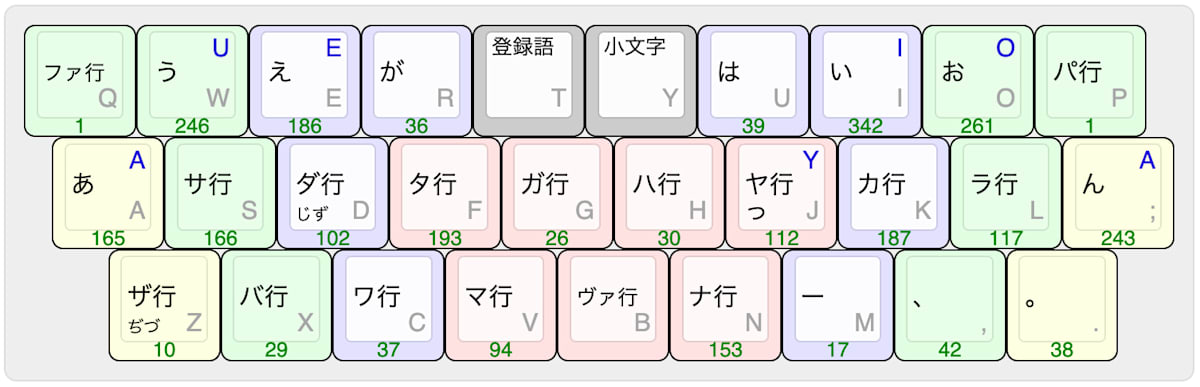
レベルうぃ〜の Google 日本語入力ファイルを置いておきます。
ホームポジション
ここまでは行段配列人差し指が短い私は、ホームポジションも変えて、下図のように中指と薬指を常に上の段に置いています。
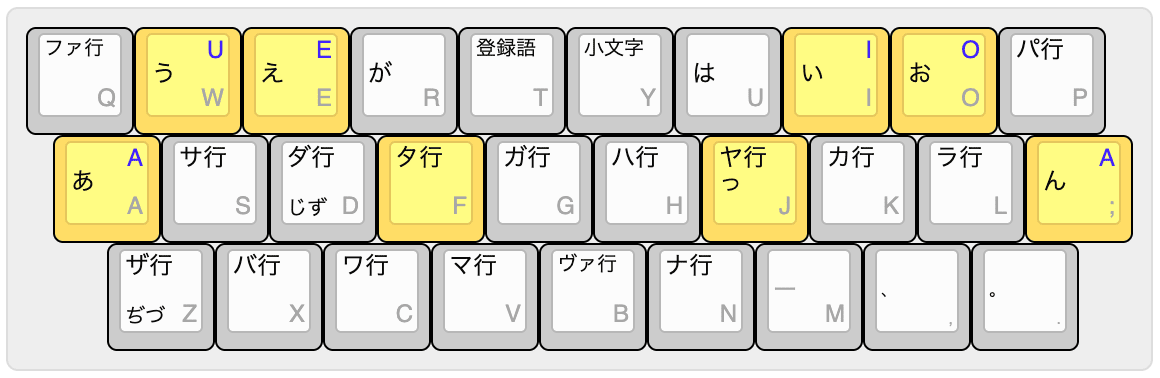
母音のキーのアルファベットが「AWEIO」なので、私は「あゑいおホームポジション」と呼んでいますが、調べてみると「Ω 型」と呼ばれているようです。まあネーミングはどうでもいいのですが、とにかくこうすると(レベル WE まで到達していれば)母音・撥音・拗音・促音がすべてホームポジション上に乗ることになります。
自作キーボードやエルゴノミクスキーボードで縦方向にキーがズレているもの(カラムスタッガードと呼ぶ)がありますが、普通のキーボードでもこうして指を置けばカラムスタッガードです(違う)。爪が長い人やノート PC で指を伸ばして打つ人は、この Ω 型ホームポジションにしておくと指を待機させているときに楽になります。
もうひとつ、私は運指も標準から変更しています。R と U を中指で、Q と P を薬指で打鍵します。人差し指と小指が短いので、中指と薬指を横にスライドしたほうが楽に届くのです。
さらに、右下の 3 キー「M」「、」「。」を押す指を標準から変えて、中指/薬指/小指でそれぞれ打っています。これは一般にはお勧めしませんが、私は左右で指の動かし方が異なるのが嫌なので、シンメトリー(左右対称)にしているのです。

シンメトリーといっても、キーボードがそもそもシンメトリーじゃないのに…という話なのですが、当然ながら(?)キーボードも左右対称のものを自作して使っています。
キーレイアウトをシンメトリーにするアプローチはいくつかあって、「オーソリニア配列」という碁盤の目に並べたものがメジャーです。しかし、Z の段が普通のキーボードから 1/2 キー分だけズレているため、ノート PC などで通常のキーボードを使うときに指がひっかかることが多く、私は断念しました。
ということで、私が使っているキーボードは、Q の段と A の段だけを揃えた「セミオーソリニア配列」のキーボードです(Alpha 配列[1]ともいいます)。これだと普通のキーボードとの差異が 1/4 キー分しかなく、私は指の突っかかりを感じたことがありません(自作キーボードとノート PC のキーボードを常時使い分けています)。
このセミオーソリニア配列はたいへんお勧めなのですが、残念ながらオーソリニア配列(碁盤の目)に比べて圧倒的にマイナーで、自作キーボードでも滅多にお目にかかりません。
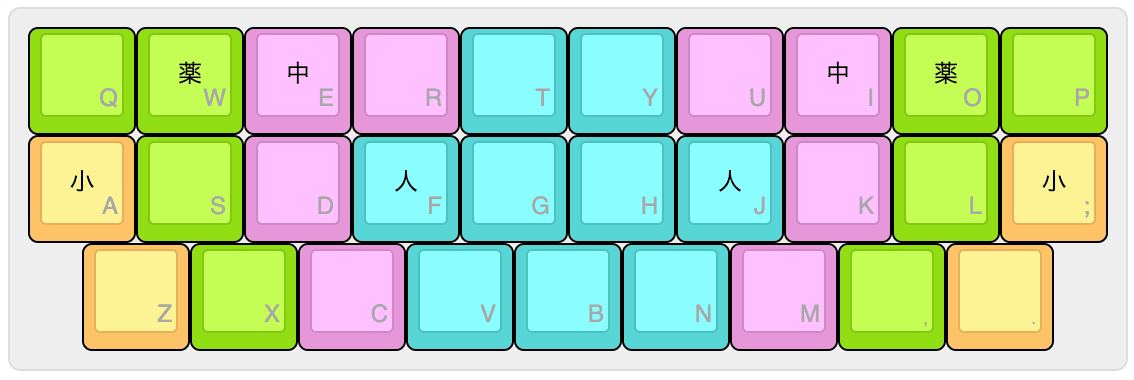
自作キーボードはこちら。親指キーのレイアウトにもこだわりがあって、F と J の真下(やや内寄り)にキーが配置され、左右対象になっています。親指で打つキーが円弧で配置されていますが、こちらについては「こうなっていたほうがちょっと楽?」くらいです。

なぜケーブルが下から出てるんだ…と思った人がいるかもしれませんが、これはケースを逆にして、奥に向かって下がるようにしているからです。「逆チルト」といいますが、私は逆チルト原理主義者なので異論は認めません。

(※本当に手首が楽なので、本などを積んで下図のようにして試してみてください。キーキャップを交換できるタイプなら、親指キーの上下を反転させるとなおよし。)

モズ配列
ここまでローマ字テーブルのカスタマイズの話をしておいてなんですが、私がずっと使っていたローマ字テーブル(行段テーブル)は今回紹介したものとは全く異なります。というか、10 年以上、自分でいろいろ考えては試し続けてきました。
本記事のメインである新ローマ字配列も悪くないのですが、私がローマ字テーブルのカスタマイズに手を出したきっかけとなった(10 年数前の)アイデアがあり、モズ配列(MOZ 配列)と呼んでいた配列を復活させて最近は練習しています。
奇特な方が当時の私のウェブページ(現在は 404)から画像を ROM ってくださっていました。
これを現在の知見をもって改良したのがこちら ⇓

上図のとおり、最大の特徴は両手側に母音キーがあることです。キーを押す順番の違いで、一つのキーが母音キーになったり子音キーになったりします。基本的に左右交互打鍵になります(速度重視ではなく疲労軽減重視)。
オリジナルのモズ配列は、異手側の母音で清音、同手側の母音で濁音を出すようにして、使用キー数を 16 キーにしていました。しかし、同手側の母音キーを使うと結構な頻度で同じキーの 3 連打が発生するため、指が疲れてしまって断念しました。
今回、新ローマ字テーブルを検討するにあたって、ふと、モズ配列が本当に駄目だったのか試してみたくなり、Google 日本語入力でサクッと実装してみました。オリジナルはやはり同じキーの 3 連打が発生して駄目だったのですが、キー数を増やして濁音もすべて異手側の母音を使うようにすれば、基本的には同じキーの 2 連打までしか発生しません(単打の「い」「う」を含む 3 連打のみ)。2 連打であれば通常のローマ字テーブルでも「子音 → 母音」のときに発生するので、いけるんじゃないかな…と。
今のところ、「おも(ao ow)」などの頻出 2-gram は手癖でスムーズに打てるようになってきましたが、稀に出てくる 2-gram、例えば「かた(kf fj)」などは(速くなると)よく打ち損じます。また、「そもそも(so ow so ow)」などは連打になることを身構えていてもミスります。全パターンの 2-gram を手癖で覚えたらミスはなくなるかもしれませんが先は長く、すべてを手癖化できても速度は出せないのかもしれません(まあ速さが目的ではありませんが)。
もしこのモズ配列を断念することになったら、本記事で提案した新ローマ字テーブルを責任をもってマスターします。
現在、以下のサイトで「快速特急級(181pts)」が最高です。これで安定して 200 以上を出せるようになったらひとまず仕事では使えるかな…と。(ローマ字入力が前提のサイトが多い…)
Google 日本語入力での実装です。
-
「Alpha 配列」という呼び名は、Alpha28 というキーボードが(公開されたものとしては)初めてこのレイアウトを採用したためです。他にも「JONES 配列」という呼ばれ方もあり、こちらは(公開されたものとしては)日本人で初めてこのレイアウトを採用した JONES というキーボードにちなむものです。どちらもキーボード名なので、このキーレイアウトそのものを指すわけではありません。 ↩︎
Discussion